09 word2003演示-
第4章_word_2003的基本操作 ppt课件

【提示】: 1、剪贴板是文档进行信息传输的中间媒介。
使用剪贴板对文本进行复制或移动操作时, 首先是将文本内容复制或剪切到剪贴板上, 在需要时再将暂时存放在剪贴板上的信息 “粘贴”到当前文档中。存放在剪贴板上 的内容不会丢失,可以反复粘贴,不限次 数。 2、Word 2003 在“剪贴板”任务窗格中 提供了 24 个子剪贴板,从而使得用户可 同时复制与粘贴多项内容。
(3)单击“打开”按钮,选择的文档被打开(说明: 可通过点击“打开”按钮右侧的小三角按钮弹出打开方 式菜单,用户可根据自己的需要选择相应的打开方式, 例如;以只读方式打开文档等。如图所示)。
22
23
另外,默认情况下“文件”菜单的最下方 显示有最近打开过的4个文档,单击其中的 某个文件名称,即可快速打开该文档。
13
பைடு நூலகம் 键名
方向键(↑ ↓ ← →)
Home End PageUp PageDown Ctrl+Home Ctrl+End Ctrl+↑ Ctrl+↓
说明
按方向键可将光标向上、下、左、 右各个方向移动
将光标移到一行的开头
将光标移到一行的末尾
将光标上移一个屏幕
将光标下移一个屏幕
将光标移到文档的开头
将光标移到文档的结尾
密码在 Word 选项-安全性 中进行设置。
执行 “工具”“选项” ,切换到 安全性 选 项卡进行设置。
25
4.3 编辑文本
对文档进行有效的编辑是文字处理最重要 的工作。本节任务是掌握文档复制、移动、 删除、查找、替换等基本编辑方法。
4.3.1 选定文本 4.3.2 移动、复制和删除文本 4.3.3 查找、替换和定位 4.3.4 撤消和恢复 4.3.5 其他的编辑操作
word2003的使用方法
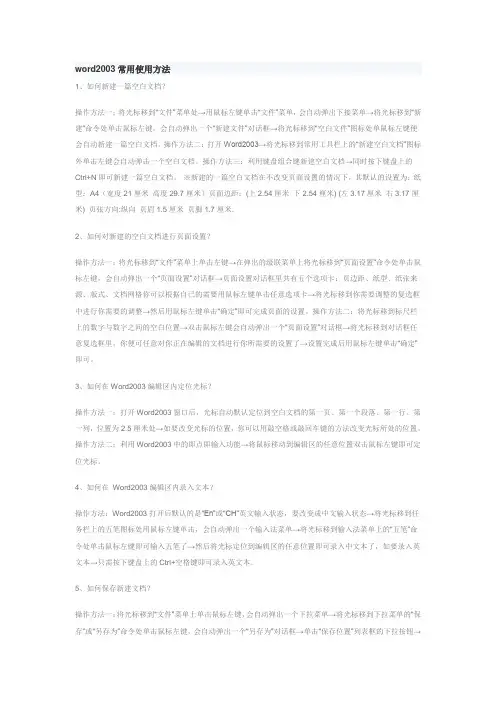
word2003常用使用方法1、如何新建一篇空白文档?操作方法一:将光标移到“文件”菜单处→用鼠标左键单击“文件”菜单,会自动弹出下接菜单→将光标移到“新建”命令处单击鼠标左键,会自动弹出一个“新建文件”对话框→将光标移到“空白文件”图标处单鼠标左键便会自动新建一篇空白文档。
操作方法二:打开Word2003→将光标移到常用工具栏上的“新建空白文档”图标外单击左键会自动弹击一个空白文档。
操作方法三:利用键盘组合键新建空白文档→同时按下键盘上的Ctrl+N即可新建一篇空白文档。
※新建的一篇空白文档在不改变页面设置的情况下,其默认的设置为:纸型:A4(宽度21厘米高度29.7厘米)页面边距:(上2.54厘米下2.54厘米) (左3.17厘米右3.17厘米) 页张方向:纵向页眉1.5厘米页脚1.7厘米.2、如何对新建的空白文档进行页面设置?操作方法一:将光标移到“文件”菜单上单击左键→在弹出的级联菜单上将光标移到“页面设置”命令处单击鼠标左键,会自动弹出一个“页面设置”对话框→页面设置对话框里共有五个选项卡:页边距、纸型、纸张来源、版式、文档网格你可以根据自已的需要用鼠标左键单击任意选项卡→将光标移到你需要调整的复选框中进行你需要的调整→然后用鼠标左键单击“确定”即可完成页面的设置。
操作方法二:将光标移到标尺栏上的数字与数字之间的空白位置→双击鼠标左键会自动弹出一个“页面设置”对话框→将光标移到对话框任意复选框里,你便可任意对你正在编辑的文档进行你所需要的设置了→设置完成后用鼠标左键单击“确定”即可。
3、如何在Word2003编辑区内定位光标?操作方法一:打开Word2003窗口后,光标自动默认定位到空白文档的第一页、第一个段落、第一行、第一列,位置为2.5厘米处→如要改变光标的位置,你可以用敲空格或敲回车键的方法改变光标所处的位置。
操作方法二:利用Word2003中的即点即输入功能→将鼠标移动到编辑区的任意位置双击鼠标左键即可定位光标。
中文版Word2003教程.ppt

第3章 文字处理软件Word2003
3.1启动和退出Word2003
第3章 文字处理软件Word2003
3.1启动和退出Word2003
Word2003的启动与退出是两种最基本的操作。
按钮即可。
图3.3.3
第3章 文字处理软件Word2003
3.4 美化文档
第3章 文字处理软件Word2003
3.4美化文档
3.4.1格式化字符 3.4.2格式化段落 3.4.3应用格式刷 3.4.4添加边框和底纹 3.4.5添加项目符号和编号 3.4.6样式 3.4.7分栏排版
去3.5
第3章 文字处理软件Word2003
3.4.1格式化字符
第一种方法:使用格式 工具栏
使用格式工具栏可以快 速地设置文字。
只要将文本选中,单击 工具栏中的相应按钮即 可。
第二种方法:使用“字体”对话 框
返回3.4目录
图3.4.1
第3章 文字处理软件Word2003
3.4.2格式化段落
返回3.4目录
1.对齐方式 左对齐 右对齐 两端对齐 居中对齐 分散对齐
3.1.4 Word2003的视图方式
1.普通视图
在该方式下,可以很方便地进行文字输入、文本的编辑等
操作。当用户输入的文本满一页时,在页与页之间的分界 处会显示一条虚线,即分页符。
2.Web版式视图
该方式使联机阅读更为方便快捷,该视图方式适合创 建和编辑Web页文档,因为它能比其他视图方式显示 更多的文本。
按钮,弹出高级查找对话框(图3.3.2),在“搜索选项”
word2003的基本操作

2. Excel 的退出
方法一:通过Excel的主菜单退出 (1)单击标题栏上的 。 (2)在展开的下一级菜单中单击“关闭”。
方法二:通过窗口的“关闭” 按钮退出程序
2.插入艺术字
(1)单击“插入”菜单。 (2)在展开的下一级菜单中把鼠标指针指向“图片”命 令。 (3)在展开的下一级菜单中单击“艺术字”。
word
(4)在弹出的“艺术字库”对话框中选择一种自己觉得比较 恰当的艺术字的类型,单击“确定”按钮。 (5)在弹出的“编辑艺术字”对话框中输入要艺术的字,单 击“确定”按钮插入艺术字。
插入的艺术字是一张图片的形式,可以像图片一样改变 它的大小和位置。
3.插入文本框
(1)单击“插入”菜单。 (2)弹出下一级菜单,把鼠标指针移动到“文本框”命令上。 (3)再弹出下一级菜单,用鼠标单击“横排”或“竖排”命令。 (4)在要出文本框的地方单击鼠标左键就可以在插入的文 本框中录入文字。
七、绘制简单的几何图形
(5)单击“保存”按钮,保存文档。
word
三、文字的选取、 复制、剪切和粘贴
1.文字的选取
(1)把光标放在要选取的文字的前面。 (2)按住鼠标左键拖动,知道要选取的 文字的最后一个字,然后放开鼠标。 选中的文字会变成黑底白字。如图所示:
word
2.文字的复制
(1)选中要复制的文字。 (2)单击鼠标右键或单击“编辑”菜单。 (3)在展开的下一级菜单中单击“复制”命令或在格式工具 栏中直接单击“复制”按钮 。
word
四、设置文字的基本格式
Word2003的工作界面
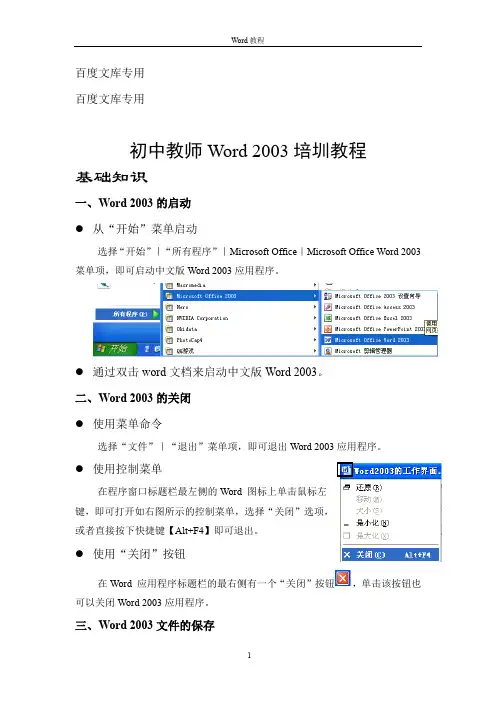
百度文库专用百度文库专用初中教师Word 2003培圳教程基础知识一、Word 2003的启动●从“开始”菜单启动选择“开始”|“所有程序”|Microsoft Office|Microsoft Office Word 2003菜单项,即可启动中文版Word 2003应用程序。
●通过双击word文档来启动中文版Word 2003。
二、Word 2003的关闭●使用菜单命令选择“文件”|“退出”菜单项,即可退出Word 2003应用程序。
●使用控制菜单在程序窗口标题栏最左侧的Word 图标上单击鼠标左键,即可打开如右图所示的控制菜单,选择“关闭”选项,或者直接按下快捷键【Alt+F4】即可退出。
●使用“关闭”按钮在Word 应用程序标题栏的最右侧有一个“关闭”按钮,单击该按钮也可以关闭Word 2003应用程序。
三、Word 2003文件的保存常见的有三种保存文件的方法:● 单击工具栏中的“保存”按钮。
● 选择“文件”|“保存”菜单项。
● 使用快捷键【Ctrl+S 】。
如果要保存的文档是一个新文档(还没有存过盘),Word 2003会弹出“另存为”对话档,用户可以选择文档要保存的位置和名称。
如果要保存的文档是一个旧文档,Word 2003会按原来的位置和名称保存修改后的文档。
四、Word 2003的工作界面(1)标题栏:显示的是当前文档的名字。
(2)菜单栏:显示word 2003的所有功能供选择。
(3)工具栏:将常用的word 2003功能制成按钮形状,方便操作。
(4)标尺:在编辑窗口的最上面有一个标尺,用来查看正文的高度和宽度。
(5)滚动条:在编辑窗口的右面和下面有滚动条,用来滚动文档,显示在屏幕中看不到的内容。
只要按住鼠标左键移动鼠标就可以了。
(6)工作区:写文章的地方,就像一张白纸。
工作区里有一个一闪一闪的竖线,称为插入点光标,它指示文字输入的位置。
(7)状态栏:显示出文章的一些信息,如页码、列号、行号、状态等。
第4章Word 2003ppt Microsoft PowerP - 江西外语外贸职业学院
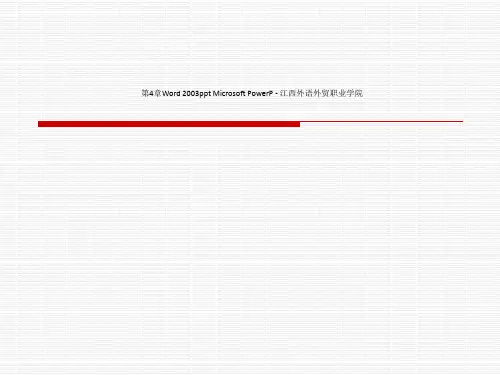
窗口元素
4.“格式”工具栏 与“常用”工具栏相似,包含可以快速改变文字外 观和文档编排格式的命令按钮。
5.标尺 确定文本在屏幕和纸上的位置,同时也可以使用标尺来
查看正文、图片、表格和文本框宽度,也可以利用标 尺对正文进行排版。有水平标尺和垂直标尺。
窗口元素
6.编辑文本区 用来输入与编辑文本内容、制作表格、插入图形或图 片及加工文档的区域。在此区域内有一个闪烁的竖 线称为插入光标或插入点,也就是将来输入字符、 插入图形和表格的位置。此区域内另一个横线是文 件结束符,代表文档结束位置。
4.3.3 字符的输入
确定插入点,选择中/英输入法,然后输入相应的信 息;同时应注意全角/半角的区分,中/英文标点符号 区分。
在输入文本的过程中,有时需要输入一些键盘上没有 的特殊符号,如希腊字母、箭头、数字符号以及图形 符号等。此时,就可以利用Word 2003提供的插入符 号和特殊字符功能来插入所需的符号。
2.自动保存文档 Word 2003提供了自动保存文档的功能。默认保存时 间的间隔为10分钟。用户可根据需要设置自动保存文 档的时间间隔。
保存文档的对话框:
3.保存所有打开的文档
如果要一次保存所有打开的文档,可以按Shift,然后 选择“文件”菜单中的“全部保存”命令即可。
具体操作方法请看大屏幕……
通过改变驱动器、文件夹或文件类型找到所需的文 件名。 单击“确定”按钮,则第二个文件被完整地插入到 当前光标开始的位置。
文档窗口的切换
在Word 2003中可以打开多个文档窗口 ,但只有一个 文档窗口为活动窗口。即当前可操作的窗口。实现文档 窗口之间的切换可采用以下介绍的方法。 具体切换窗口的方法: 1.单击显示在任务栏中的文档名即可。 2.单击“窗口”菜栏中列出的文档名即可。 3.使用Alt+Esc和Alt+Tab组合键即可。
word_2003基本操作课件
3.1 Word 2003的基本操作
3.1.1 启动和退出 Word 2003
3.1.2 Word 2003窗口简介
3.1.3 文档操作
3.1.4 Word 2003的帮助系统
1
第3章 Word 2003
3.1.1 Word 2003的基本操作—启动和退出 1.启动Word:[开始]→所有程序→Microsoft Word
2 下一页
第3章 Word 2003
3.1.1 Word 2003的基本操作—启动和退出 2. Word 2002 的退出
(1)单击 Word 2002 窗口右上角的“关闭” (3)单击“文件” →“退出”命令。 (4)使用键盘组合键Alt+F4。 。
(2)双击 Word 2002窗口标题栏上的控制菜单图标
3. 工具栏
个性化菜单和工具栏:“工具→自定 义”
隐藏/显示所需的工具栏: “视图→工具栏→[选相 应的工具栏]” 双击浮动式工具栏的空白处 或标题栏,可将工具栏重 新定位 。
6 下一页
第3章 Word 2003
返回目录
3.1.2 Word 2003的基本操作 — 窗口简介
4. 文档窗口
标尺、文本区、文本选定区 、滚动条、 状态栏。
11 下一页
第3章 Word 2003
3.1.3Word 2003的基本操作—文档操作
(3)在“文件名”下拉列表框中输入文件名,通常输入具有标志性的文字 为文件名。在默认状态下,Word 2003选取第一个段落的开头内容作为标 题。 (4)在“保存类型”下拉列表框中选择保存文件的格式,单击“保存”按 钮即可。 (5)如果将文档保存到一个新的文件夹,可以在“另存为”对话框中单击 “新建文件夹” 按钮,创建新的文件夹,这样用户就可以把文档保 存在此新创建的文件夹中。 2)保存已有的文档 1)常规保存 保存新建文件后,当用户对此文件进行再次编辑或修改后,执行“保存” 操作即可,不必再进行命名操作。
Word2003基础教程 完整版PPT课件
2、使用标尺
首行缩进
右缩进
左缩进
悬挂缩进
❖ 首行缩进:控制段落中第一行第一个字的起始位 ❖ 悬挂缩进:控制段落中首行以外的其他行的起始位 ❖ 左缩进:控制段落左边界缩进的位置 ❖ 右缩进:控制段落右边界缩进的位置
悬挂缩进
首行 缩进
左缩进
右缩 进
工程符号和编号
添加工程符号和编号 自定义工程符号和编号
段落格式方法
1. 格式/段落 2. 使用标尺:视图/标尺 3. 格式工具栏:对齐按钮
1、1格式/段落
行间距:用于控制每行之间的间距 最小值:默认值为156磅 能自动调整高度容纳较大的字体
固定值:不能自动调整文本高度
段间距:用于控制段落之间加大间距
快速改变Word文档的行距
选中你需要设置行距的文本段落 按“Ctr1〞的组合键,即可将段落设置成单倍行距; 按“Ctr2〞的组合键,即可将段落设置成双倍行距; 按“Ctr5〞的组合键,即可将段落设置成15倍行距。
2、并排比较窗口 当有多个窗口存在时,可对各个窗口进行并排比较,以方便用户对文 档进行处理。 选择“窗口〞 →“并排比较窗口〞菜单项。
文档的编辑
❖ 新建文档 ❖ 输入内容 ❖ 保存文档 ❖ 编辑文档
一、新建文档
❖ 常用工具栏/新建按钮 ❖ 右键/新建/word文档 ❖ 文件/新建〔可以使用模板〕
可以对系统提供的样式和自定义的样式进行修改。修改了样 式以后,所有套用该样式的文本块或段落将自动随之改变,以 反映新的格式变化 例 对一批校名,添加下划线
5 删除样式 选择“格式〞菜单中的“样式和格式〞命令,翻开“样式和 格式〞任务窗格,然后在“请选择要应用的格式 〞列表框中 选择所要删除的样式名,再单击“删除〞按钮
word2003应用介绍.ppt
• 15
利用题注实现图片插入后自动按章 节号
题注功能可以为文档中的图片、图表和自选图形等内容自动连 续地进行编号。 在文本第一章选定文档中要加入题注的项目,单击“插入”菜 单-“引用”-“题注”命令,新建标签“图1-”,并设置“自动插入题 注…”。
• 16
1.6 设置项目符号和编号 格式、多级符号、列表样式 “格式” →“项目符号和编号”
⑤ ⑥
⑦
• 11
格式刷
文字格式
字体、字号、颜色、下划线、着重号、特殊效果等
段落格式
项目符号、缩进、行距等
整体格式
文字+段落格式
• 12
1.5 脚注、尾注和题注
“插入”→“引用”→ “脚注和尾注”
→ “题注”(图号)
• 13
添加脚注和尾注
脚注和尾注是为文章中的某些文字添加说明的编辑方 式。两者添加方法相同,仅位置不同。 修改:直接插入光标修改即可。 查看:将鼠标指针在文档中的脚注或尾注编号上定位
进、悬挂缩进
3.
间距:段前 / 后间距、行距
• 25
操作实例
打开“2007004.doc”完成以下操作:
①
将各个自然段落格式化为:首行缩进 2 个字符;行 距1.5行;段前5磅,段后2磅;左右缩进各1厘米。
测量单位可以自行输入!
• 26
段落格式化
4.
首字/悬挂下沉:字体、行数、距离正文
的位置
5.
“名作欣赏”,左对齐。
• 39
添加边框和底纹
适用范围:文字、段落、页面
• 40
操作实例
打开“2007007.doc”完成以下操作: ③ 设置整篇文档背景水印的文字 为:伊索寓言。尺寸:80 ④ 给标题文字加上字符边框:阴 影边框,颜色:金色,宽度: 1磅且给字符填充浅绿底纹。
word界面介绍
word界面介绍word2003界面介绍启动Word2003后,用户所看到的就是Word的工作界面,所有的操作都是在这个界面内进行的。
工作界面包括标题栏、菜单栏、工具栏、文本区、状态栏和任务窗格6部分,如图1-1-8所示。
1.Word 2003工作界面标题栏标题栏位于Word2003工作界面的最上方,用来显示文档的名称。
当打开或创建一个新文档时,该文档的名字就会出现在标题栏上。
标题栏包括控制菜单按钮、文档名称和窗口控制按钮等。
①控制菜单按钮:位于标题栏的最左边。
单击该按钮,在调出的菜单中,可以对窗口进行还原、移动、大小、最小化、最大化和关闭等操作。
②文档名称:文档名称在控制菜单按钮的右边,它表示当前正在使用的文档的名称。
如果打开另一个文档,名称则会随之改变。
如果是新建的文档,Word2003会自动将文件命名为“文档1”、“文档2”……③窗口控制按钮:窗口控制按钮位于标题栏的右边,共有3个,从左到右分别为“最小化”按钮、“最大化”按钮和“关闭”按钮。
单击“最小化”按钮,窗口会缩小成为Windows任务栏上的一个按钮;单击“最大化”按钮,窗口会放大到整个屏幕,此时该按钮也会变成“向下还原”按钮;单击“向下还原”按钮,窗口会变回原来的大小,此时按钮也会变成“最大化”按钮;单击“关闭”按钮,窗口会被关闭。
双击标题栏也可以在“最大化”按钮和“向下还原”按钮之间切换,调整窗口的大小。
如果用户同时打开多个Word文档,那么窗口标题栏颜色为蓝色的文档是正在编辑的文档,其他文档的标题栏颜色为淡蓝色。
2.Word 2003工作界面菜单栏菜单栏由9个按钮组成,每一个按钮称为其相应的主菜单,例如“文件”主菜单、“编辑”主菜单等。
单击每一个按钮,都能调出一个下拉菜单,该菜单中包含具有与按钮名称功能相关的所有菜单命令。
菜单命令有以下3种形式。
①菜单命令:单击某个菜单命令,会完成相应的Word操作,例如单击“文件”主菜单中的“保存”或“退出”菜单命令。
